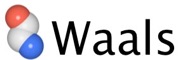チュートリアル > Bファクターによる色分けで表示する
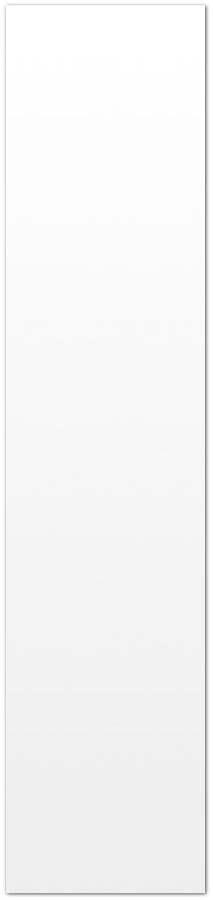
チュートリアル
B-factorによる色分け表示で原子の揺らぎやモデルの信頼度を見る
PDBファイルに記載されている温度因子B-Factorの値を色分けして表示することができます。立体構造中で揺らぎの大きい原子と小さい原子を色で把握することができます。
AlphaFoldで出力されたPDBファイルではpLDDTに応じて、SWISS-MODELで出力されたPDBファイルではlocal confidenceの値に応じて色分けして表示することができます。
色分けの設定は、データ内に記載されたB-factorで相対的に分割するか、値を指定して分割するかを選択することができます。
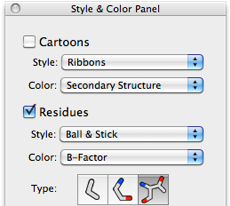
Style & Color Panel
B-factorによる色分け表示にするには
-
1.Structure ViewでPDBデータを表示します。Style & Color PanelのColorからB-factorを選択します。
-
2.Structure Viewに表示されている構造がB-factorによる色分け表示になります。
-
3.Contents Info Viewでは、アミノ酸配列が色分け表示になります。
同一Pageに読み込まれた複数の構造は、同一のスケールで色分けされます。結合物の有無等の状態の違いによるB-factorの相違を比較することができます。
図は、Adenylate kinaseの阻害剤との複合体(左)とフリーの状態(右)を同一Pageに表示したものです。フリーの状態と比較して阻害剤との複合体は、コンフォメーションが異なるだけでなく、原子の揺らぎが小さくなっているのがわかります。
B-factorによる色分けのスケール設定するには
-
1.メニューのView > B-Factor...を選択し、B-factorウインドウを開きます。
-
2.Rampでは、色分けのスケールバーを表示する/表示しないを選択します。
-
3.Rangeでは、色分けの範囲を選択します。
Determine Automatic : 全ての原子のB-Factorの値の最高値と最低値を均等に6分割して色分け表示します。
Use Max-Min Cutoff : カットオフの最高値と最低値を指定します。
-
4.Applyをクリックします。


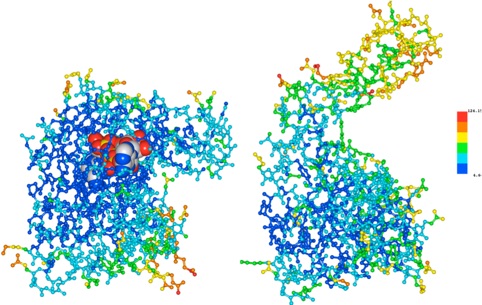
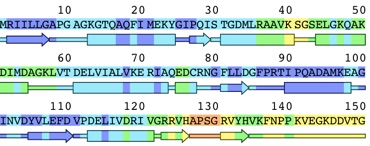
AlphaFoldやSWISS-MODELの信頼度に合わせて色分けのスケール設定するには
-
1.B-factorウインドウのRangeで、Use Max-Min Cutoff (Min)を選択します。
-
2.Max.cutoffに90.0, Min.cutoffに50.0を入力します。
-
3.Applyをクリックします。
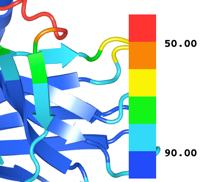
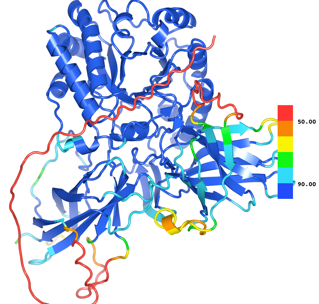
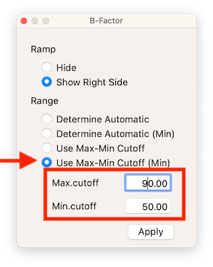
Copyright © 2009-2024 Altif Laboratories Inc. All rights reserved.